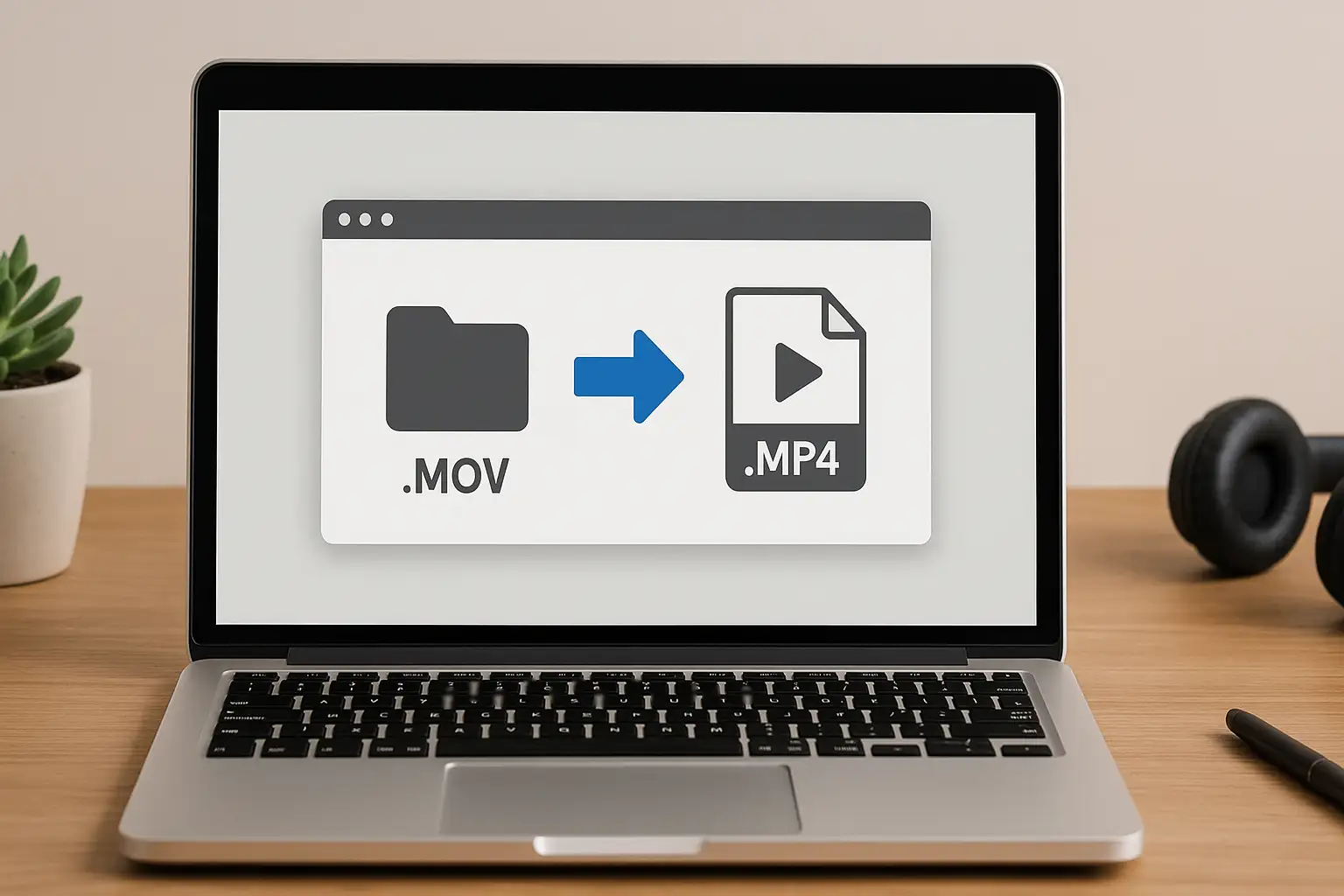WEBM を MP4 に変換することは、あなたの動画をすべてのデバイス、エディタ、プラットフォームで互換性を持たせる最も簡単な方法です。WEBM は軽量でウェブストリーミングに最適ですが、必ずしも実用的ではありません。多くの編集プログラム、モバイルデバイス、そしてソーシャルメディアプラットフォームは、これに対するサポートが限られていたり、全くなかったりします。
そのため、多くのユーザーは品質、圧縮、互換性のバランスが取れたユニバーサルなビデオフォーマットであるMP4を好みます。WEBM を MP4 に変換する方法を学ぶことで、あなたの動画がどこでも共有、編集、再生できることを保証します。
このガイドでは、次のことをカバーします:
- WEBM が MP4 と異なる点
- WEBM を MP4 にオンラインで変換する最も簡単な方法
- VLC、FFmpeg、およびモバイルアプリのチュートリアル
- MP4 および WEBM ファイルを使用する際の動画最適化に関するプロのヒント
方法 1: WEBM を MP4 にオンラインで変換 (ベスト & 簡単)
最も速くてユーザーフレンドリーなオプションは、BlurMe のオンライン WEBM から MP4 へのコンバーターを利用することです。ソフトウェアは不要、ダウンロードは不要、ブラウザだけで大丈夫です。
WEBM を MP4 に変換する方法
ステップ 1: WEBM ファイルをアップロード
ブラウザでBlurMe Studioを開きます。アップロードボタンをクリックするか、単に作業スペースにあなたの WEBM 動画をドラッグ&ドロップします。
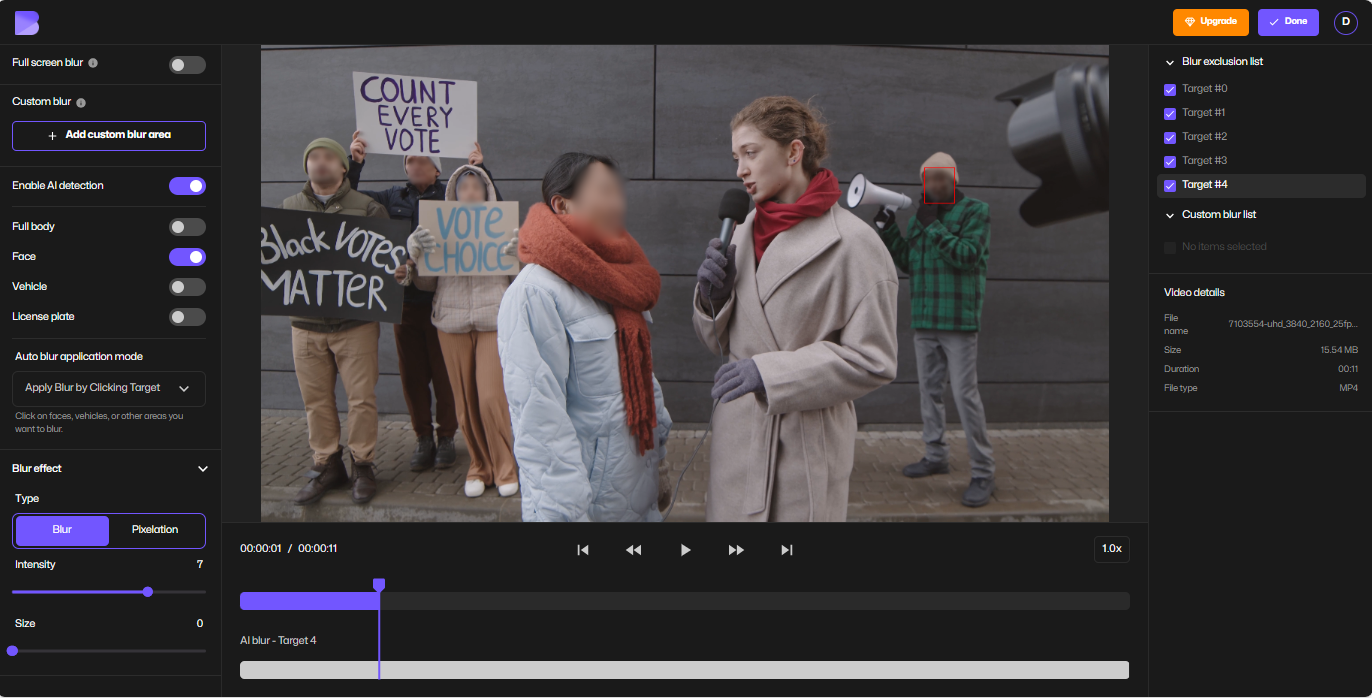
ステップ 2: エクスポート設定で MP4 を選択
動画がアップロードされたら、完了をクリックしてエクスポート設定を開きます。出力形式としてMP4を選択してください。
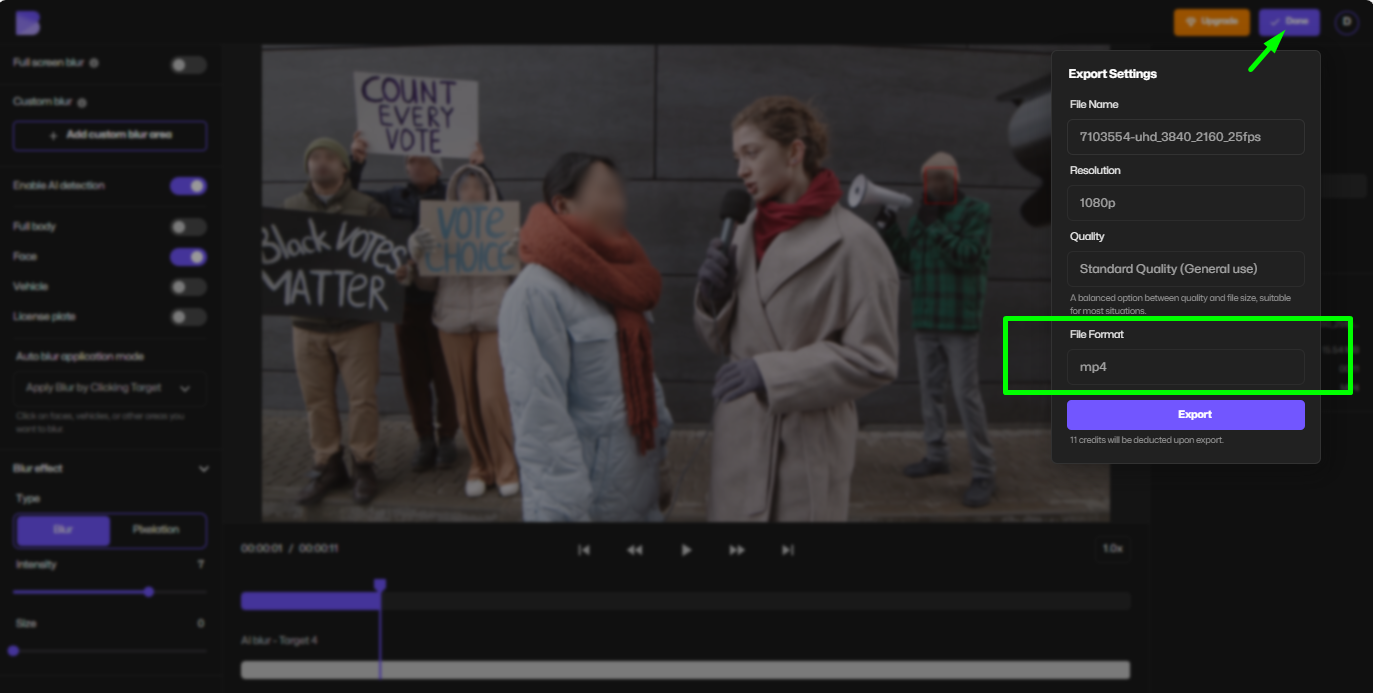
ステップ 3: MP4 ビデオをダウンロード
エクスポートをクリックして変換を処理します。数瞬で、MP4 ビデオを直接デバイスにダウンロードできるようになります。
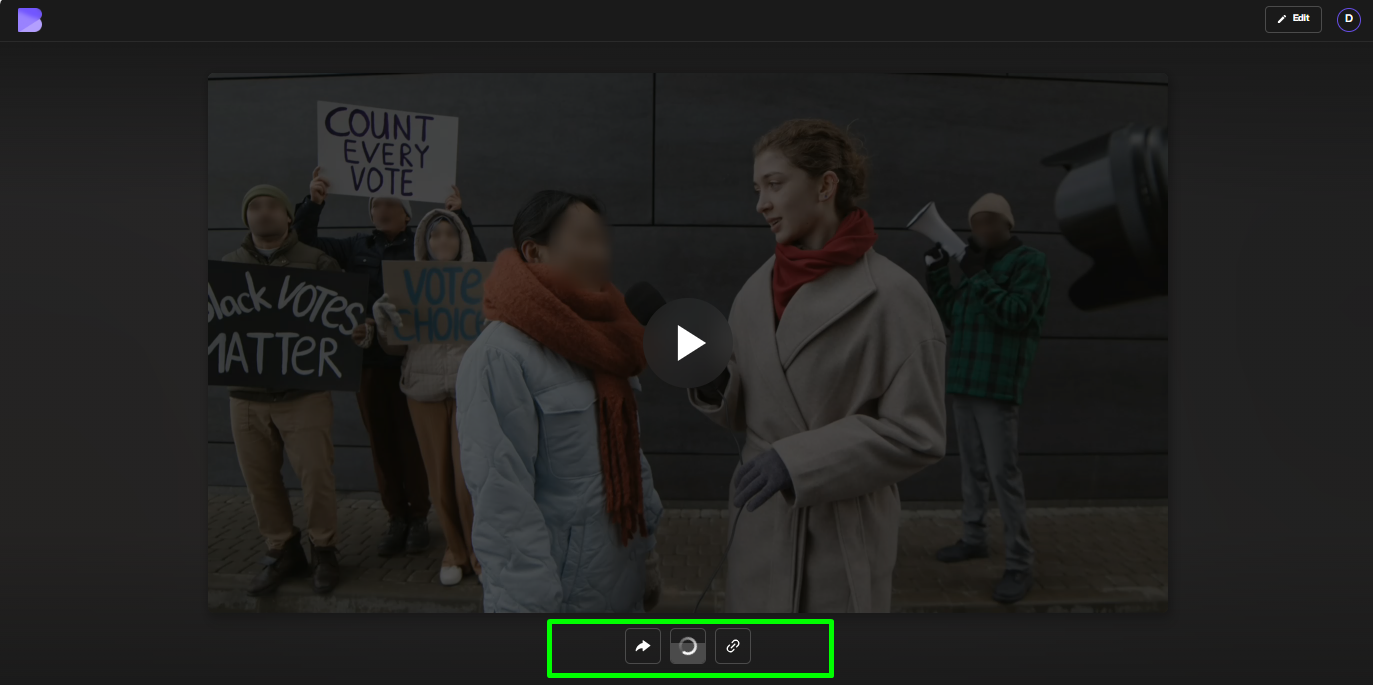
✅ スピード、アクセスのしやすさ、無料のオンライン変換が必要なクリエーターに最適です。
方法 2: VLC メディアプレーヤーで WEBM を MP4 に変換
VLC は無料でオープンソースのデスクトッププレーヤーであり、ビデオコンバーターとしても機能します。
チュートリアル
- VLC をインストール (Windows/Mac/Linux)。
- VLCを開き、メディア > 変換/保存に移動します。
- 追加をクリックし、
.webmファイルを選択します。 - 変換/保存を押します。
- プロファイルの下で、ビデオ – H.264 + MP3 (MP4)を選択します。
- 宛先フォルダーを選択します。
- 開始をクリックして変換を開始します。
✅ すでに VLC を使っている場合に最適ですが、オンラインコンバーターに比べて動作が遅いです。
方法 3: FFmpeg を使用して .WEBM を .MP4 に変換 (上級者向け)
FFmpeg はプロフェッショナルが使用するコマンドラインツールです。正確な制御を提供しますが、多少の技術的スキルが必要です。
チュートリアル
- 公式サイトから FFmpeg をダウンロードします。
- コマンドプロンプト (Windows) またはターミナル (Mac/Linux) を開きます。
.webmファイルが含まれるフォルダーに移動します。- このコマンドを実行します:
ffmpeg -i input.webm -c:v libx264 -crf 23 -c:a aac output.mp4
input.webm→ 元のファイルoutput.mp4→ 新しい MP4 ファイル-crf 23→ 品質を制御します (数字が小さいほど良く、ファイルが大きい)
✅ エンコードに対する細かい制御を求めるパワーユーザーに最適です。
方法 4: モバイルで WEBM を MP4 に変換 (iPhone & Android)
モバイルを使用している場合、App Store または Google Play からアプリを使用できます。多くは無料ですが、多くの広告が表示されます。
チュートリアル (Android の例)
- WEBM から MP4 へのコンバーターアプリ (例: Video Converter Android) をダウンロードします。
- アプリを開き、ファイルを選択をタップします。
.webmビデオを選択します。- 出力フォーマットとしてMP4を選択します。
- 変換をタップします。
⚠️ 注意: 一部のアプリはビデオに透かしを入れたり、ファイルサイズを制限します。BlurMe のブラウザツールはこれらの問題を回避し、モバイルでも動作します。
変換後のビデオ最適化のヒント
WEBM を MP4 に変換することは第一歩です。ビデオをアップロード可能な状態にするためには、以下のプロのビデオ最適化手法を考慮してください:
- WEBM または MP4 ファイルの圧縮 - ファイルサイズを縮小するために BlurMe の mp4 圧縮 ツールを使用。
- 解像度を賢くリサイズ - ソーシャルメディアには 1080p が最適、共有には 720p が適しています。
- エクスポート前に編集 - 顔にぼかしを入れる、透かしを取り除く、または BlurMe を使用してバックグラウンドの乱れを解消。
- デバイス間での再生をチェック - デスクトップ、Android、iPhone、ブラウザで MP4 をテストします。
WEBM 対 MP4: どちらが良い?
- 互換性: MP4 はほぼすべてのプラットフォームで動作しますので、勝ちです。
- ファイルサイズ: WEBM は小さいですが、サポートが少ないです。
- 品質: HD ビデオを提供できます。
- 使用ケース: WEBM はウェブブラウザ向け、MP4 はそれ以外全てです。
FAQ: WEBM から MP4 への変換
ビデオを早く MP4 に変換するには?
最も簡単な方法は、BlurMe のオンラインコンバーターを使用することです。WEBM ファイルをアップロードし、数秒で MP4 としてダウンロードします。その他のフォーマットを扱う場合、BlurMe には Apple ビデオ向けの MOV から MP4 へのコンバーター やクリエイターのための YouTube から MP4 へのツールもあります。
WEBM を MP4 に変換しながら圧縮できますか?
はい。BlurMe を使用すると、変換中にファイルサイズを縮小でき、品質の目立った低下はありません。これは、モバイルやTwitterのようなソーシャルプラットフォーム向けの小さなMP4が必要な場合に特に便利です。
ストリーミングには WEBM の方が MP4 よりも良いですか?
WEBM はウェブ再生に優れていますが、互換性ではMP4が勝ります。そのため、多くの人が共有や編集前にコンテンツを変換します。例えば、オーディオを取り出す場合、BlurMeにはInstagram から MP3 やYouTube から MP3 に変換するためのツールもあります。
WEBM を直接 MP4 としてダウンロードできますか?
はい、BlurMe は WEBM をアップロードして即座にMP4 としてダウンロードすることを可能にします。このプロセスはシンプルで、ブラウザベースであり、大型デスクトップツールの制約を避けます。
最高の MP4 コンバーターは何ですか?
日常的なユーザーにとって、BlurMe は最も実用的な選択肢です。WEBM、MOV、YouTube フォーマットをシームレスに取り扱い、すべてオンラインで、インストールなしで操作できます。
最終的な考え
WEBM を MP4 に変換する方法を学ぶことで、あなたの動画がスマートフォン、デスクトップ、ソーシャルプラットフォームで見られることを保証します。VLC、FFmpeg、モバイルアプリはすべて機能しますが、複雑さ、機能の制限、または広告といった欠点があります。
そのため、BlurMe は素晴らしい顔ぼかしツールであるだけでなく、最高の WEBM から MP4 へのオンラインコンバーターでもあります- 高速、安全、そして単なるコンバーター以上のものです。組み込みの編集、圧縮、プライバシーツールを備えており、柔軟性とスピードを求めるクリエーターにとって最適な選択肢です。